🛰️ Cómo añadir un dominio de Active Directory (AD) - Dominios y fideicomisos
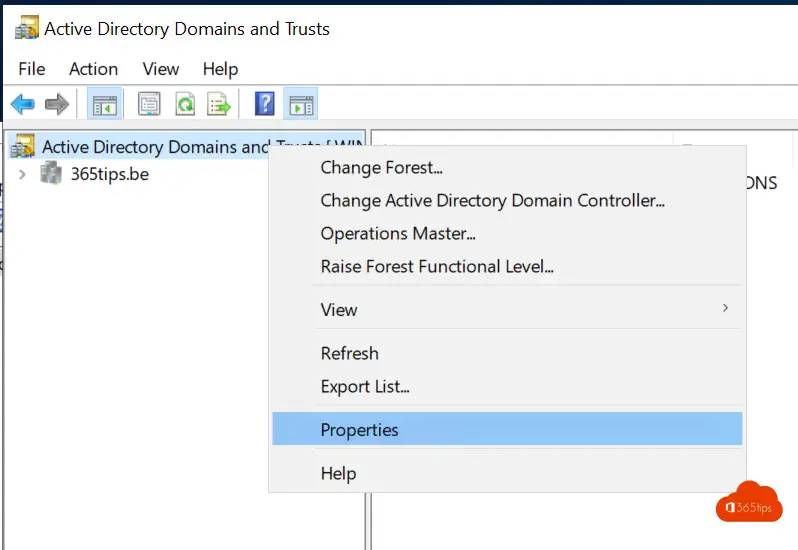
Si quieres utilizar un dominio y darlo a conocer en tu Directorio Activo local, debes seguir una serie de pasos. Estos pasos suelen ser necesarios para preparar una migración a Microsoft 365 o Office 365. Añadir un dominio te permite configurar los UserPrincipalNames que necesitas para la autenticación en Microsoft 365.
Añadir un dominio a tu Directorio Activo puede ser útil por varias razones. Por ejemplo, puedes utilizar el dominio para autenticar usuarios dentro de tu organización, o para configurar opciones específicas para determinados usuarios o grupos. Además, el dominio también puede utilizarse para la integración con otros sistemas o servicios, como aplicaciones en la nube u otros sistemas locales.
Una vez añadido el dominio, se puede utilizar del mismo modo tanto en las instalaciones como en la Nube. Esto te permite disfrutar de las ventajas de Microsoft 365 o Office 365, al tiempo que utilizas tu entorno informático local. Si añades y gestionas correctamente el dominio, podrás colaborar más fácilmente con partes externas y dirigir tu organización de forma más eficiente.
Es importante recordar que añadir un dominio a tu Directorio Activo requiere ciertos conocimientos técnicos, y también es importante tomar las medidas de seguridad adecuadas para proteger tu organización. Sin embargo, si sigues cuidadosamente los pasos de estas instrucciones, podrás añadir fácilmente un dominio y darlo a conocer en tu Directorio Activo local, preparándote así para una migración satisfactoria a Microsoft 365 o Office 365.
Conectarse a un controlador de dominio
- Abre el menú "Dominios y Fideicomisos de Active Directory".
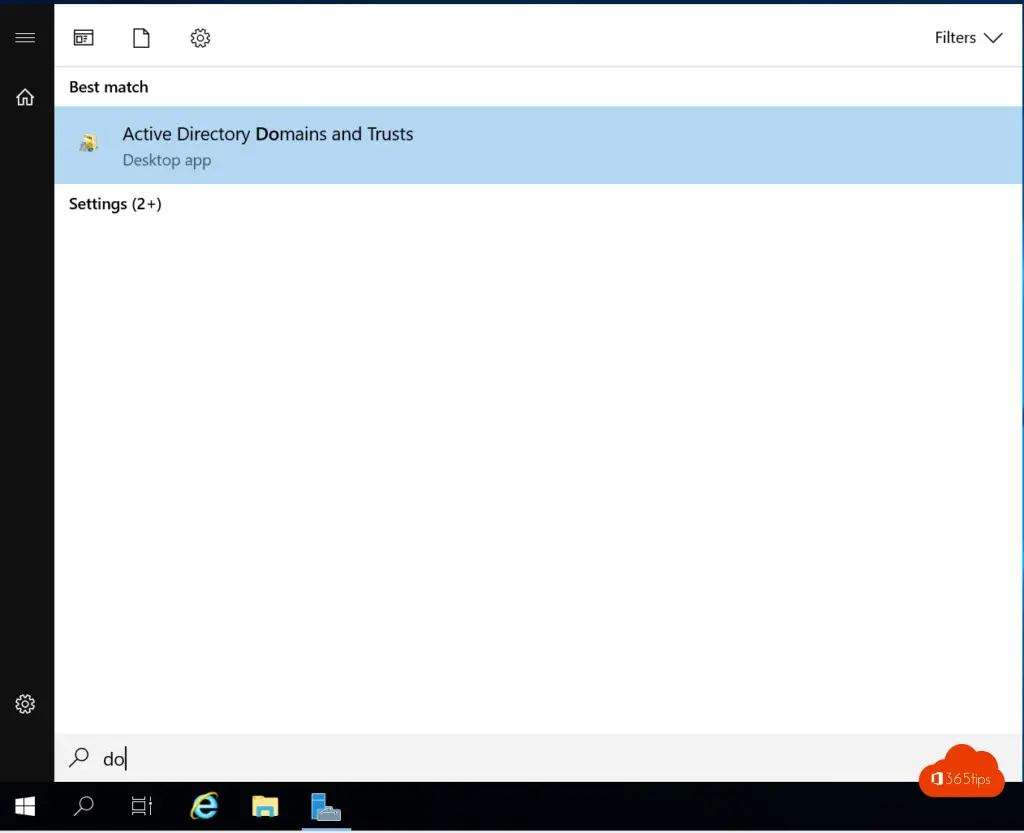
2. Abre las propiedades de los dominios y fideicomisos de Active Directory.
3. Haz clic con el botón derecho del ratón en el elemento superior del árbol de la izquierda y selecciona propiedades.
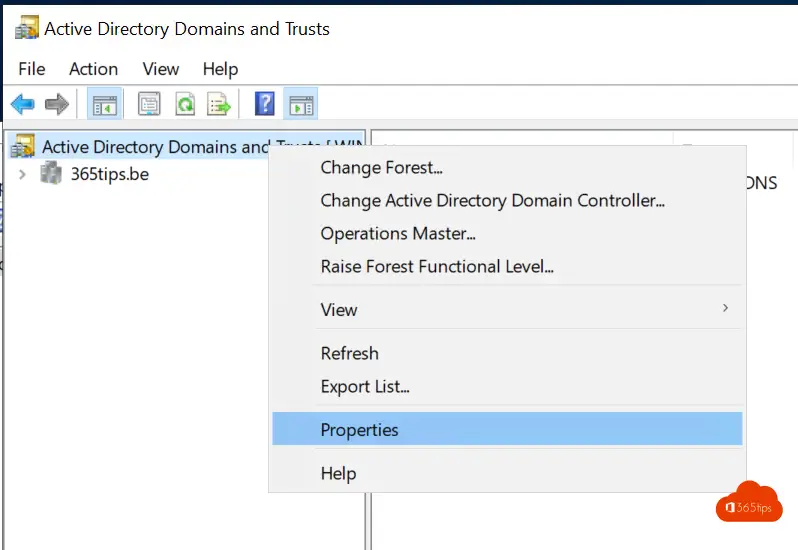
4. Añade el dominio deseado a dominios y confianzas.
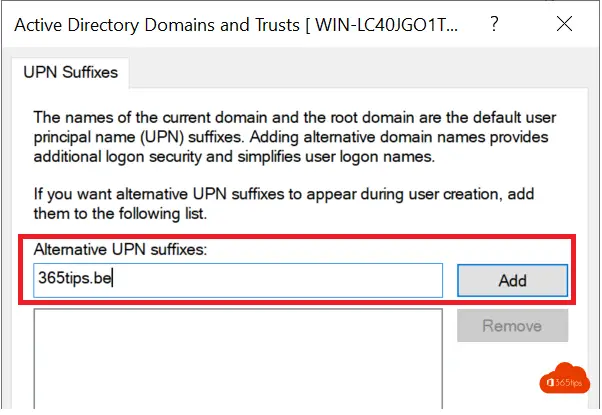
Resultado
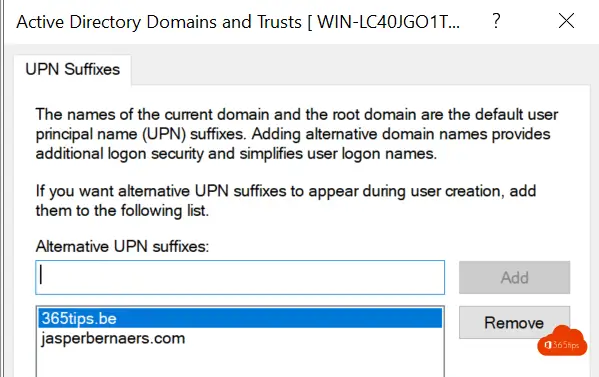
Se han añadido 2 dominios . Ahora se pueden utilizar en Active Directory. Como UserPrincipalName en los objetos de usuario.
Ejemplo de aplicación
En la creación de un usuario, el dominio añadido puede desplegarse como un UPN.
Se recomienda adaptar todos los UPN al migrar a Microsoft 365. Antes de desplegar Azure AD connect.
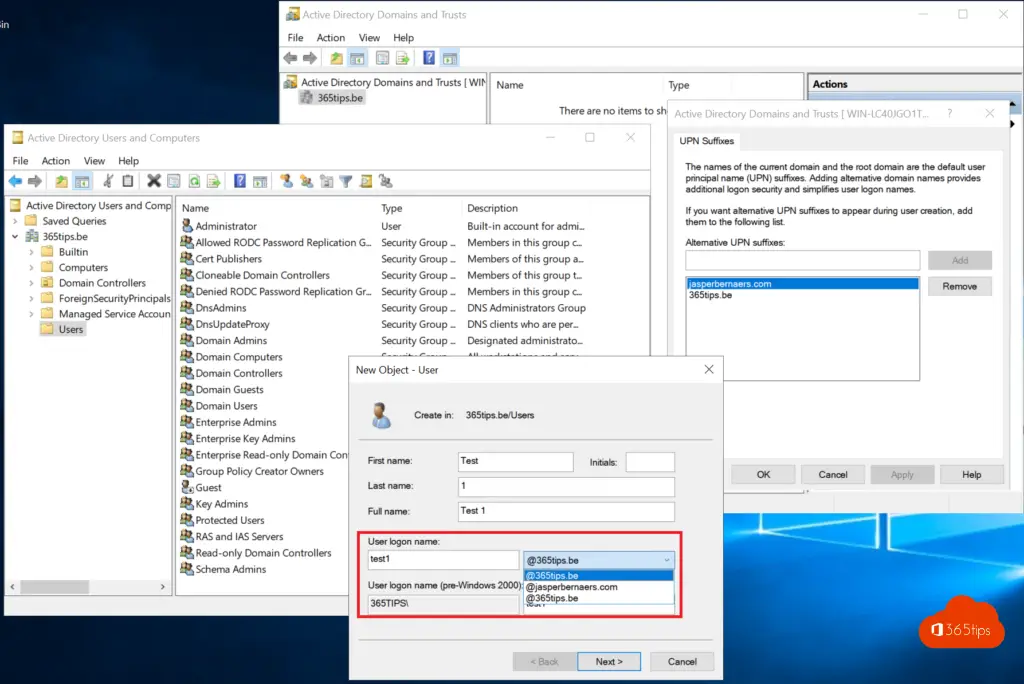
Ver también
Añadir un nuevo dominio a Microsoft 365 - Centro de administración
Userprincipalname Personalizar con PowerShell en Microsoft 365
Microsoft Teams Centro de administración - Microsoft 365
Tu propio entorno Office 365 por 4,20 € al mes
Añadir varios usuarios a un Equipo simultáneamente
